E-Mail für Benachrichtigungen einrichten
Wenn der Administrator Ihnen die Berechtigung zum Anpassen Ihrer E-Mail-Benachrichtigungseinstellungen erteilt hat, können Sie eine E-Mail-Benachrichtigung einrichten, damit Sie über die Anwendungsaktivitäten bei Änderungen an Aufgabenlisten, Genehmigungen und der Jobkonsole benachrichtigt werden.
Für Task-Manager können Sie auch die folgenden Typen von E-Mail-Benachrichtigungen konfigurieren:
- Benachrichtigung bei Verspätung
- Statusänderungsbenachrichtigung
- Benachrichtigung zur Erinnerung an Fälligkeitsdatum
Task Manager-Benachrichtigungen werden an dem Tag nach dem Ereignis, das die Benachrichtigung auslöst, als Batch an Benutzer gesendet.
Informationen hierzu finden Sie unter E-Mail-Benachrichtigungen in Task Manager aktivieren in der Dokumentation Planning verwalten.
Ein neuer Benutzer übernimmt die vom Serviceadministrator definierten Standardeinstellungen für E-Mail-Benachrichtigungen. Dazu zählen die Einstellungen für Benachrichtigungen bei Verspätung, Statusänderungsbenachrichtigungen und Benachrichtigungen zur Erinnerung an Fälligkeitsdatum. Wenn der Serviceadministrator zugelassen hat, dass Benutzer ihre eigenen Einstellungen für E-Mail-Benachrichtigungen definieren können, kann jeder Benutzer eine der folgenden Optionen auswählen:
- Sie können die vom Serviceadministrator definierten Standardeinstellungen weiterhin verwenden. Alle vom Serviceadministrator später an den Einstellungen für E-Mail-Benachrichtigungen vorgenommenen Änderungen werden in den Benutzereinstellungen übernommen.
- Sie können ihre E-Mail-Benachrichtigungseinstellungen anpassen. Wenn für eine bestimmte Voreinstellung kein Wert festgelegt ist, wird weiterhin der vom Serviceadministrator festgelegte Standardwert verwendet.
Hinweis:
Wenn der Serviceadministrator nicht zugelassen hat, dass Benutzer ihre Benachrichtigungseinstellungen anpassen können, ist die Option Administratoreinstellungen verwenden deaktiviert.
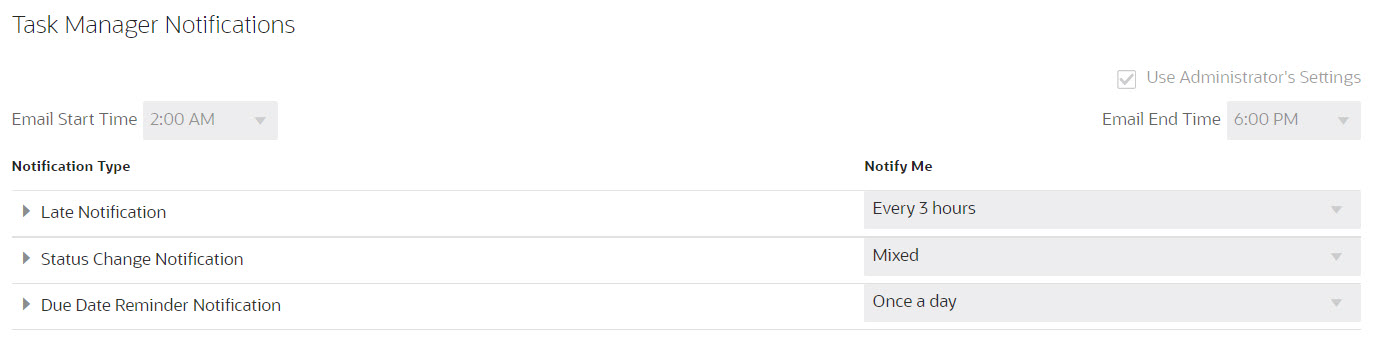
Task-Manager-Benachrichtigungen werden in den folgenden Fällen gesendet:
- Benachrichtigung bei Verspätung: Diese Benachrichtigung wird an dem Tag nach dem Fälligkeitsdatum der Aufgabe an Benutzer gesendet.
- Statusänderungsbenachrichtigung: Diese Benachrichtigung wird bei geändertem Aufgabenstatus gesendet, wenn die Aufgabe bearbeitet werden kann.
- Benachrichtigung zur Erinnerung an Fälligkeitsdatum: Eine Erinnerung wird eine bestimmte Anzahl von Tagen vor dem Fälligkeitsdatum der Aufgabe an Benutzer gesendet.
Um eine Benachrichtigung zu deaktivieren, deaktivieren Sie die Kontrollkästchen Benachrichtigungen. Wählen Sie dann unter Benachrichtigung an mich die Option Nie aus.
So richten Sie die E-Mail-Benachrichtigung ein und aktivieren sie:
- Unter Task-Manager-Benachrichtigungen können Sie die folgenden Details angeben:
Hinweis:
Wenn der Administrator die Anpassung der Voreinstellungen für Benutzer-E-Mail-Benachrichtigungen nicht zugelassen hat, sind alle Einstellungen deaktiviert. Optional können Sie Administratoreinstellungen verwenden auswählen, um zu verhindern, dass Benutzer Anpassungen an den E-Mail-Benachrichtigungseinstellungen vornehmen. In beiden Fällen werden die vom Administrator festgelegten Voreinstellungen für den Benutzer übernommen, und der Abschnitt Task-Manager-Benachrichtigungen wird als schreibgeschützt angezeigt.
- Wählen Sie eine E-Mail-Startzeit und E-Mail-Endzeit aus.
- Blenden Sie unter Benachrichtigungstyp den Typ der Benachrichtigung ein, und blenden Sie die Komponente ein, um die Option für den Empfänger der Benachrichtigung auszuwählen. Beispiel: "Sie sind Aufgabengenehmiger, und der Aufgabengenehmiger ist verspätet".
- Wählen Sie unter Benachrichtigung an mich in der Dropdown-Liste die Häufigkeit aus, mit der die Benachrichtigung gesendet werden soll:
- Sofort: E-Mail-Benachrichtigungen werden sofort gesendet, auch wenn der Sendezeitpunkt außerhalb der Start- und Endzeit für E-Mail-Benachrichtigungen des Benutzers liegt.
- Einmal täglich
- Alle 2 Stunden
- Alle 3 Stunden
- Alle 4 Stunden
- Alle 6 Stunden
- Gemischt
- Nie: Wählen Sie diese Option aus, um eine Benachrichtigung zu deaktivieren. Deaktivieren Sie die Kontrollkästchen Benachrichtigungen, und wählen Sie unter Benachrichtigung an mich die Option Nie aus.